统信UOS系统安装流程及注意事项(专业版)?
网站声明:如果转载,请联系本站管理员。否则一切后果自行承担。
赞同 0
评论 2 条
-
 风晓 2024-01-10 12:23:55
风晓 2024-01-10 12:23:55准备环境
- 制作好统信UOS专业版启动U盘
- 一台CPU频率≥2GHz、内存≥4GB、硬盘≥64GB的电脑
安装步骤
步骤一:制作启动盘
制作UOS 系统启动盘,具体方法参考:统信桌面专业版【启动盘制作工具】使用介绍步骤二:从U盘启动
将制作好的启动盘插在电脑上,电脑开机从启动U 盘启动; #通常BIOS进启动按键为F2/F10/F12/Delete键,若不是这些按键请咨询整机厂家 从U盘启动界面
从U盘启动界面步骤三:接入安装界面
从启动U 盘中进入下图界面,直接按回车键进行安装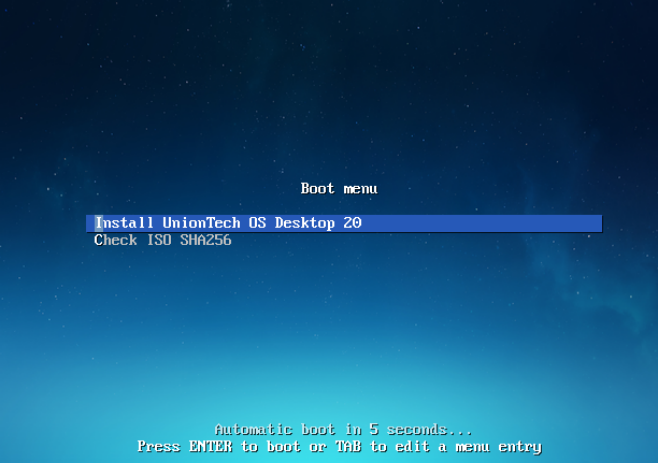 进入安装界面
进入安装界面步骤四:选择语言
选择需要的语言,默认点击下一步 选择语言
选择语言步骤五:全盘安装
选择全盘安装(下图第一步),鼠标左键单击硬盘(下图第二步),然后点击下一步(下图第三步)进入系统自动安装过程 全盘分区安装过程注意: 如果是有两块硬盘,推荐将固态ssd设置为系统盘,容量大的机械盘设置为数据盘系统
全盘分区安装过程注意: 如果是有两块硬盘,推荐将固态ssd设置为系统盘,容量大的机械盘设置为数据盘系统 系统安装过程
系统安装过程该步骤中功能补充说明:1、全盘加密功能,2、保留用户数据 (默认未勾选功能)1、全盘加密功能介绍全盘加密的作用是保护磁盘数据,提高数据安全性。可自行选择是否要设置,若您需要设置,则在全盘安装界面中勾选全盘加密后,单击下一步按钮,将进入到全盘加密界面,在输入加密密码后,可以正常的安装系统,如下图: 全盘加密设置
全盘加密设置磁盘加密安装成功后,在系统启动时界面会出现密码框,如下图所示,输入正确的 密码后即可正常登录系统。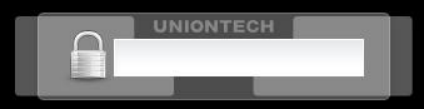 设置全盘加密后,在每次登录系统时都需要输入验证的密码
设置全盘加密后,在每次登录系统时都需要输入验证的密码2、保留用户数据功能介绍如果您的电脑之前安装过UOS专业版系统,现在是重装UOS专业版本的系统,建议勾选此处的保留用户数据,这样可以将电脑中的数据保留下来。该功能要求之前电脑是全盘安装的方式安装UOS,且没有进行全盘加密。因此现在重装统信 UOS 操作系统时,选择全盘安装,系统会检测存在 “/data/home”目录,单击保留,则保留用户数据默认勾选,保存之前用户存储的数据。若选择删除,之前用户存储的数据将会丢失。步骤六:安装成功
待系统安装完成后,点击立即重启,并拔出U盘 安装完成,立即重启注意:后面步骤全部按照默认,或者根据提示填写好对应的内容即可完整系统安装,若您还不太确定如何操作,可继续参考一下步骤。
安装完成,立即重启注意:后面步骤全部按照默认,或者根据提示填写好对应的内容即可完整系统安装,若您还不太确定如何操作,可继续参考一下步骤。步骤七:选择语言
选择语言,并点击下一步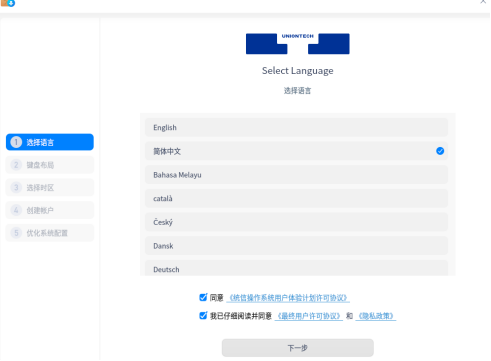 选择语言
选择语言步骤八:设置键盘布局
设置键盘布局,点击下一步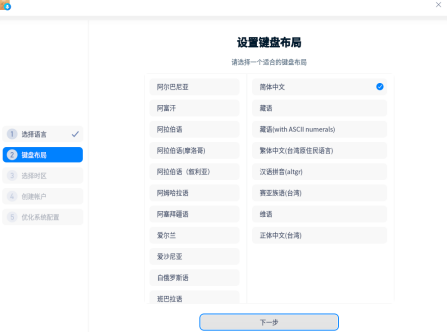 设置键盘布局
设置键盘布局步骤九:选择时区
选择时区,在时区设置界面有“地图方式”和“列表方式”,还可以手动设置时间;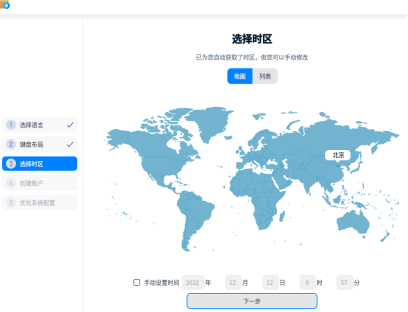 选择时区
选择时区步骤十:创建账户
创建账号,设置好用户名、计算机名、密码,点击下一步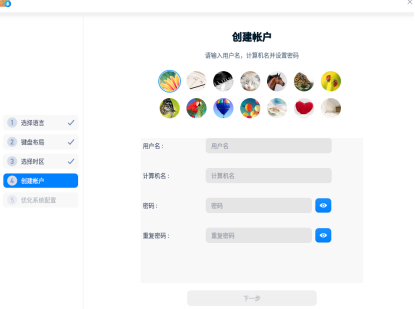 创建账户
创建账户步骤十一:优化系统配置
优化系统配置,需要等待4-5分钟,完成后即可正常进入系统。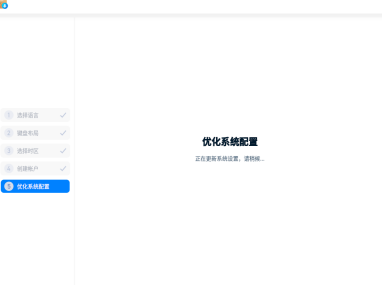 优化系统配置赞同 0 反对 0回复
优化系统配置赞同 0 反对 0回复
hello啊 -
 克里斯蒂亚诺诺 2024-01-10 14:46:05
克里斯蒂亚诺诺 2024-01-10 14:46:05安装统信UOS系统专业版,可以参考以下步骤:
- 制作启动盘:使用Ventoy等工具制作UOS系统启动盘。将系统镜像放入U盘中。
- 进入BIOS设置:将制作好的启动盘插入电脑,进入BIOS设置U盘启动项。不同电脑的BIOS启动按键可能不同,一般为F2、F10、F12或Delete键。
- 选择语言:从U盘启动界面,选择需要的语言,点击“下一步”。
- 全盘安装:选择全盘安装,点击需要安装系统的硬盘,然后点击“下一步”进入系统自动安装过程。如果需要全盘加密,可以在此界面勾选全盘加密选项,并输入加密密码。如果需要保留用户数据,需要确保之前电脑是全盘安装的方式安装UOS,且没有进行全盘加密。
- 等待安装完成:系统将自动进行安装,等待进度条达到100%。
- 重启电脑:系统安装完成后,点击“立即重启”,并拔出U盘。
- 时区设置:电脑重启后,选择时区,可以根据需要在时区设置界面选择“地图方式”或“列表方式”,或者手动设置时间。
- 创建账户:创建账号,设置好用户名、计算机名、密码,点击“下一步”。
- 优化系统配置:优化系统配置,需要等待4-5分钟,完成后即可正常进入系统。
注意事项:
- 在制作启动盘和安装系统时,要确保电脑和U盘的兼容性,避免出现无法启动或安装失败的情况。
- 在安装系统时,要确保电脑的电源连接稳定,避免因断电导致安装失败或数据丢失。
- 如果需要全盘加密,要确保输入正确的加密密码,否则可能导致无法正常登录系统。
- 如果需要保留用户数据,要确保之前电脑是全盘安装的方式安装UOS,且没有进行全盘加密,否则可能导致数据丢失。
赞同 0 反对 0回复
理智很乏味 清醒最孤独
- 上周热门
- 如何使用 StarRocks 管理和优化数据湖中的数据? 2959
- 【软件正版化】软件正版化工作要点 2878
- 统信UOS试玩黑神话:悟空 2843
- 信刻光盘安全隔离与信息交换系统 2737
- 镜舟科技与中启乘数科技达成战略合作,共筑数据服务新生态 1270
- grub引导程序无法找到指定设备和分区 1235
- 华为全联接大会2024丨软通动力分论坛精彩议程抢先看! 165
- 点击报名 | 京东2025校招进校行程预告 164
- 2024海洋能源产业融合发展论坛暨博览会同期活动-海洋能源与数字化智能化论坛成功举办 163
- 华为纯血鸿蒙正式版9月底见!但Mate 70的内情还得接着挖... 159
- 本周热议
- 我的信创开放社区兼职赚钱历程 40
- 今天你签到了吗? 27
- 信创开放社区邀请他人注册的具体步骤如下 15
- 如何玩转信创开放社区—从小白进阶到专家 15
- 方德桌面操作系统 14
- 我有15积分有什么用? 13
- 用抖音玩法闯信创开放社区——用平台宣传企业产品服务 13
- 如何让你先人一步获得悬赏问题信息?(创作者必看) 12
- 2024中国信创产业发展大会暨中国信息科技创新与应用博览会 9
- 中央国家机关政府采购中心:应当将CPU、操作系统符合安全可靠测评要求纳入采购需求 8
热门标签更多

